
Tämä ohjelmisto pitää ajurit käynnissä ja pitää sinut turvassa tavallisista tietokonevirheistä ja laitteistovikoista. Tarkista kaikki ohjaimesi nyt kolmessa helpossa vaiheessa:
- Lataa DriverFix (vahvistettu lataustiedosto).
- Klikkaus Aloita skannaus löytää kaikki ongelmalliset kuljettajat.
- Klikkaus Päivitä ohjaimet uusien versioiden saamiseksi ja järjestelmän toimintahäiriöiden välttämiseksi.
- DriverFix on ladannut 0 lukijoita tässä kuussa.
Kotiryhmä-ominaisuus, koska se otettiin käyttöön päivinä, on luultavasti paras tapa luoda homogeeninen yksityinen verkko ja jakaa arkaluontoisia tietoja useiden tietokoneiden välillä. Monet käyttäjät nauttivat kaikista Windows HomeGroupin eduista Sisällöntuottajien päivitys kaatui sen kokonaan.
Lukuisat käyttäjät nimittäin ilmoittivat useista HomeGroupiin liittyvistä ongelmista. Jotkut käyttäjät menettivät kaikki asetukset, kun taas toiset eivät pysty muodostamaan yhteyttä jo luotuun kotiryhmään. Tilanteen pahentamiseksi he eivät pystyneet luomaan uutta ryhmää uudella salasanalla, tai jos ne onnistuivat, he eivät kykene liittymään.
Onneksi annoimme parhaamme hankkia joitain tämän ongelman mahdollisia kiertotapoja. Joten, jos sinulla on jokin edellä mainituista ongelmista, muista tarkistaa alla oleva luettelo.
Kotiryhmäongelmien ratkaiseminen Creators-päivityksen asentamisen jälkeen
Suorita Windowsin kotiryhmän vianmääritys
Creators-päivityksen myötä Windows 10 sai a yhtenäinen sivu vianmääritystä varten. Tavallisten ominaisuuksien lisäksi, jotka saattavat antaa sinulle vaikeaa aikaa, tämä luettelo kattaa joitain harvinaisempia Windows-ominaisuuksia. Yksi niistä on kotiryhmä. Joten ensimmäinen askel ongelmien ratkaisemiseksi on käyttää sisäänrakennettua vianetsintäominaisuutta ja toivoa parasta.
Muista, että tämä toimenpide on toistettava kaikilla käytettävissä olevilla tietokoneilla, jotka ovat osa verkkoa. Ja näin se tehdään:
- Avaa Windowsin asetukset Käynnistä-valikosta tai paina Windows-näppäintä + I päästäksesi välittömästi.
- Avaa Asetukset-kohdassa Päivitys ja suojaus.
- Avaa vianmääritys vasemmasta ruudusta.
- Selaa alaspäin, kunnes pääset kotiryhmään.

- Napsauta Kotiryhmä ja sitten Suorita vianmääritys.
- Odota nyt, kunnes vianmääritysohjelma skannaa, ja toivottavasti ratkaise ongelmat.

- Joissakin tapauksissa se voi antaa sinulle käsityksen jatkovaiheista.
Jos ongelma jatkuu, siirry seuraaviin vaiheisiin.
Poista tiedostot Verkostot-kansiosta
Joissakin tapauksissa tarvitaan vähemmän hienovaraista ja asiaankuuluvampaa lähestymistapaa. Ja tuo esiin Networking-kansion ja sen sisällön. Saatat joutua poistamaan jaetut tiedostot, jotka on tallennettu tähän kansioon ennen Creators-päivitystä. Joissakin tapauksissa nämä voivat aiheuttaa häiriöitä ja estää sinua perustamasta HomeGroupia.
Noudata näitä vaiheita poistaaksesi tiedostot PeerNetworking-kansiosta:
- Navigoida johonkin C: \ windows \ serviceProfiles \ LocalService \ AppData \ Roaming \ PeerNetworking.
- Poista kaikki tiedostot PeerNetworking-kansiosta. Voit yrittää poistaa vain idstore.sst tiedosto, mutta täydellinen pyyhkiminen on parempi valinta.
- Siirry nyt verkkoasetuksiin ja jätä valmiiksi luotu kotiryhmä kaikkien tietokoneiden kanssa.
- Käynnistä tietokoneesi uudelleen (kaikki ryhmän sisällä) ja poista yhteys kaikille paitsi yhdelle.
- Luo uusi ryhmä ja tallenna luotu salasana tällä yhdellä tietokoneella.
- Liitä loput tietokoneet, aseta salasana ja sinun pitäisi olla hyvä mennä.
Salli täysi hallinta MachineKeys- ja PeerNetworking-kansioihin
Toinen arvoinen kiertotapa liittyy tiettyjen HomeGroup-ominaisuuksien turvallisuuteen ja hallintaan. Uusin päivitys on nimittäin saattanut muuttaa käyttöoikeuksiasi tietämättäsi. Koska palvelu on varsin tietoturvaloukkainen, ilman asianmukaisia käyttöoikeuksia, et voi käyttää sitä.
Mutta onneksi on olemassa tapa hallita täysin HomeGroup-ominaisuuksia. Noudata näitä ohjeita:
- Navigoida johonkin C: \ Program Data \ Microsoft \ Crypto \ RSA \ MachineKeys.
- Napsauta hiiren kakkospainikkeella Konenäppäimet kansio ja avaa Ominaisuudet.
- Avaa Suojaus-välilehdessä haluamasi ryhmä ja napsauta alla olevaa Muokkaa-painiketta.
- Valitse luettelosta Täysi hallinta ja vahvista muutokset.
- Mene nyt C: \ Windows \ ServiceProfiles \ LocalService \ AppData \ Roaming \ PeerNetworking.
- Toista toimenpiteet, joita olet jo käyttänyt MachineKeys-näppäimissä.
- Tee tämä kaikille käytettävissä oleville tietokoneille, jotka ovat osa verkkoa.
Palaa edelliseen versioon
Jos et vieläkään pysty ratkaisemaan kotiryhmään liittyviä ongelmia, sinulla on kaksi vaihtoehtoa. Joko odotat ongelman virallisen korjauksen tai voit palauttaa edellisen version. Jos olet kärsimätön, voit palata edelliseen versioon, ja sen pitäisi toivottavasti ratkaista kaikki kotiryhmään liittyvät ongelmat.
Tämä on tapa palauttaa Windows 10 aiempaan versioon:
- Avaa Windowsin asetukset Käynnistä-valikosta tai paina Windows-näppäintä + I päästäksesi välittömästi.
- Avaa Päivitykset ja suojaus.
- Valitse Palautus.
- Napsauta Nollaa tämä tietokone -kohdan Aloita.

- Kun olet antanut pakollisen palautteen Microsoftille, palautusprosessi alkaa.
- Kun se on valmis, yritä muodostaa yhteys kotiryhmääsi kuten ennen Creators-päivitystä.
Voit myös yrittää asentaa Windows 10 Creators -päivityksen uudelleen, mutta emme ole varmoja, että se palvelee sinua oikein.
Toivottavasti Microsoft käsittelee tätä ongelmaa tulevissa korjaustiedostoissa. Sisällöntuottajien päivityksen kaikkia vahvuuksia on vaikea kerätä tällaisilla ongelmilla. Joko niin, esitetyn ratkaisun pitäisi auttaa sinua ratkaisemaan ongelmasi. Ainakin väliaikaisesti.
Jos sinulla on ehdotuksia tai kysymyksiä, jaa ne lukijamme kanssa alla olevassa kommenttiosassa.
Aiheeseen liittyvät tarinat, jotka sinun on tarkistettava:
- Kuinka asentaa Windows 10 Creators Update manuaalisesti
- Windows 10 Creators Update bug: USB 3.1 -portti näytetään määrittelemättömänä
- Windows 10 Creators Update -asennus jumissa [Korjaa]
- Tässä on kaikki erot Creators-päivityksen ja vuosipäivän päivityksen välillä
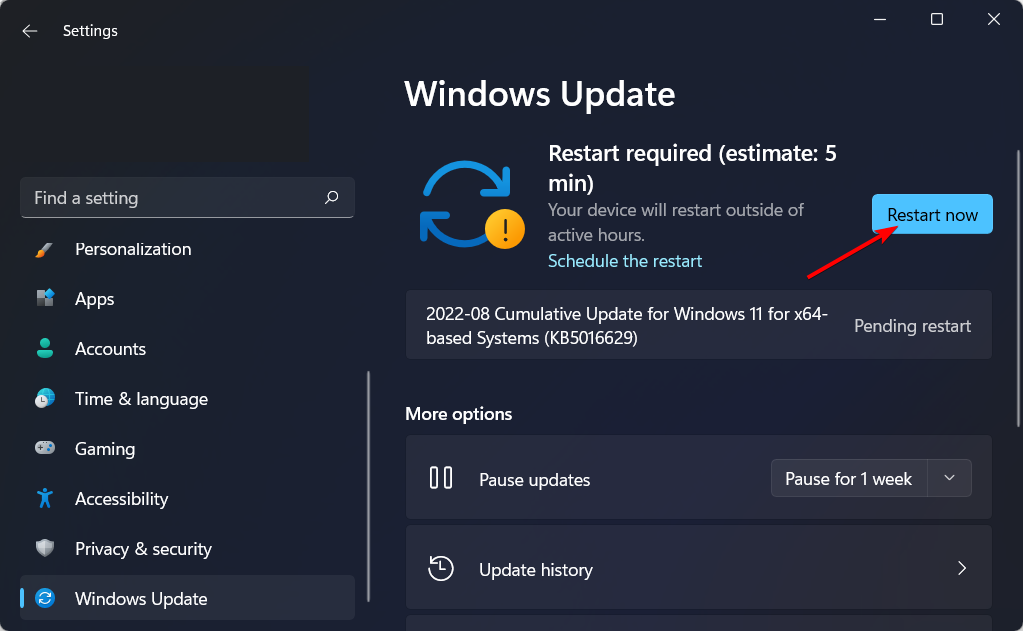
![¿Buscas un Navegador Ligero Para Windows? [Los 10 Mejores]](/f/a2f57fed0607e117895fee4574f76bcf.png?width=300&height=460)
![¿Demasiados Procesos ja Segundo Plano ja Windows 10? [Ratkaisu]](/f/157a64646875343302118b73eb15d9ba.png?width=300&height=460)